Öffnen Sie das Kontextmenü Bezierkurve, indem Sie mit der rechten Maustaste auf eine Bezierkurve klicken, wenn die Kurveneditor-Registerkarte angezeigt wird.
Dieses Menü bietet folgende Optionen:
- Auswahl umkehren – Wählen Sie dies, um die Richtung der ausgewählten Elemente umzukehren.
- Auswahl löschen — Wählen Sie dies, um die ausgewählten Elemente zu löschen.
- Auswahl aufteilen – Wählen Sie dies, um die ausgewählten Segmente in die zu deren Erstellung verwendeten einzelnen Kurven aufzuteilen.
- Mit benachbarten Segmenten verschmelzen – Wählen Sie dies, um alle Segmente neben dem ausgewählten Segment zusammenzuführen.
- Der Kurveneditor führt Segmente zusammen, die mit dem ausgewählten Segment verbunden sind (an beiden Enden). Der Kurveneditor führt dann Segmente zusammen, die mit dem resultierenden neuen Segment verbunden sind. Dies wird so lange fortgeführt, bis keine Verbindungen mehr möglich sind. Sollte eine Auswahl an zu verbindenden Kurven vorliegen, so wird die Kurve mit der kleinsten Tangentenwinkeldiskrepanz ausgewählt.
- Punkteauswahl – Wählen Sie dies, um das Dialogfeld Punkteauswahl zu öffnen, in dem Sie Punkte zum Ändern oder Löschen wählen können.
- Füge Punkt ein – Wählen Sie dies, um einen Punkt zwischen zwei ausgewählten Punkten hinzuzufügen.
- Bitte Punkt hier einfügen – Wählen Sie dies, um einen Punkt dort hinzuzufügen, wo Sie die Kurve ausgewählt haben.
- Lösche Punkte – Wählen Sie dies, um den ausgewählten Punkt zu löschen.
Dieses Beispiel verwendet eine stetige Linie, die Funktionalität ist jedoch bei einer Bezier-Kurve oder einer Bogenlinie gleich.
Wandelt dieses:
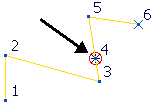
In dieses um:
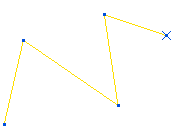
- Punkte nummerieren – Klicken Sie, um die Punkte auf der ausgewählten Kurve zu nummerieren.
Dieses Beispiel verwendet eine stetige Linie, die Funktionalität ist jedoch bei einer Bezier-Kurve oder einer Bogenlinie gleich.
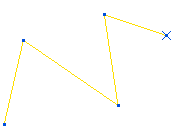
- Kurvenpunkte neu verteilen – Klicken Sie, um Punkte entlang einer Bezierkurve neu zu verteilen.
- Tangenten ändern – Klicken Sie, um die Tangenten der ausgewählten Punkte in einer Bezierkurve zu ändern.
- Punkttangenten rücksetzen? – Damit wird die Null-Tangentenmagnitude wiederhergestellt.
Wenn Sie die Tangentenmagnitude auf Null setzen, ist sie nicht länger sichtbar.
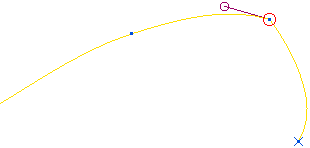
Die Auswahl der Option Punkttangenten zurücksetzen stellt die Null-Tangentenmagnitude wieder her:
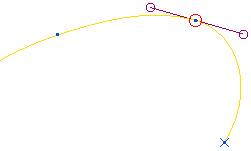
- Rückgängig — Wählen Sie dies, um auf den Zustand vor der letzten Änderung zurückzuführen.
- Wiederherstellen — Wählen Sie dies, um die gerade rückgängig gemachte Änderung wiederherzustellen.
- Alle(s) wählen – Klicken Sie, um alle Kurven auszuwählen.
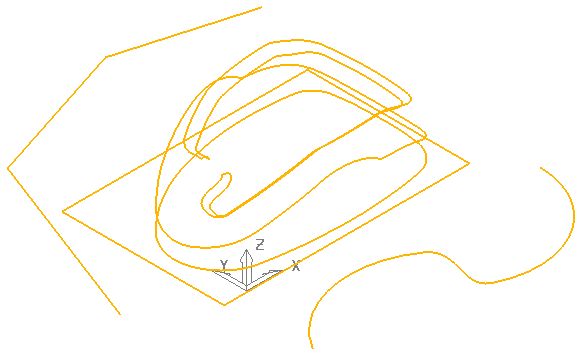
- Wahl umkehren – Klicken Sie, um die ausgewählten Kurven abzuwählen und die abgewählten Kurven auszuwählen.
Wandelt dieses:

In dieses um:
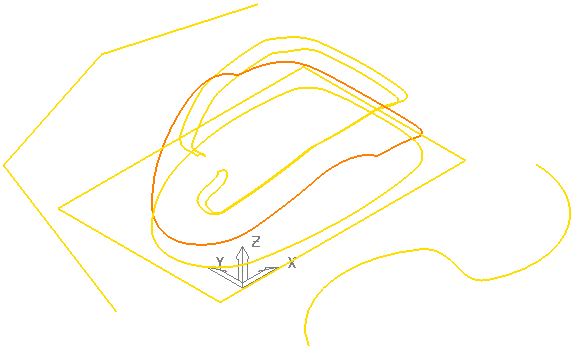
- Geschlossene wählen – Klicken Sie, um alle geschlossenen Kurven auszuwählen und die offenen Kurven abzuwählen.
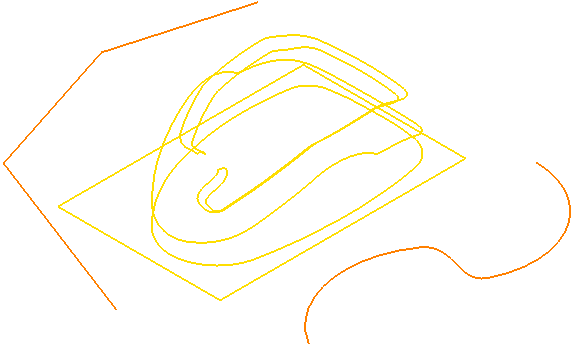
- Auswahl leeren – Klicken Sie, um die ausgewählten Kurven abzuwählen.
- Eigenschaften – Zeigt die Ausdehnung, den Typ und die Referenzpunkte der Bezierkurve an.
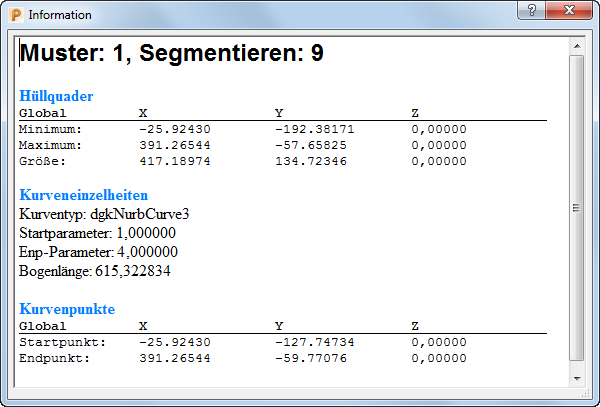
Muster – Zeigt den Namen des Musters an, in diesem Fall Eingabekurven.
Segmentieren — Zeigt die Eigenschaften dieses Segments an. In diesem Fall das siebte Segment.